 Inicio
Inicio
-
Iniciando con ManagerGestionar DispositivosTransmitirManager AvanzadoOtra Información de Manager
Instalar aplicaciones
El Administrador puede instalar aplicaciones remotamente a uno o más dispositivos utilizando un comando en Manager. Este comando puede ser enviado desde la barra principal, desde una lista de dispositivos o desde la página de Información del dispositivo.
Instalar aplicaciones
- Dirígete al panel de
Todos los Dispositivos y selecciona los dispositivos a los cuales deseas instalar aplicaciones.
- Presiona
Aplicaciones en la barra principal.
- Presiona Instalar.
- En la ventana emergente, selecciona todas las aplicaciones que deseas instalar y presiona OK.
- La instalación de aplicaciones comenzará después de que el mensaje de El comando ha sido enviado aparezca.
 Ventana emergente mostrando todas las aplicaciones que pueden ser instaladas en dispositivos Manager.
Ventana emergente mostrando todas las aplicaciones que pueden ser instaladas en dispositivos Manager.
COMPATIBILIDAD DE myViewBoard WHITEBOARD
Ten en cuenta que diferentes dispositivos admiten diferentes versiones de myViewBoard Whiteboard. Cuando se seleccionan modelos de dispositivos diferentes en la lista de Instalar Aplicaciones, el Administrador detectará el dispositivo e indicará la versión compatible de Whiteboard para él. Ten en cuenta que los modelos de dispositivos más antiguos pueden no ser compatibles con las actualizaciones más recientes de Whiteboard.
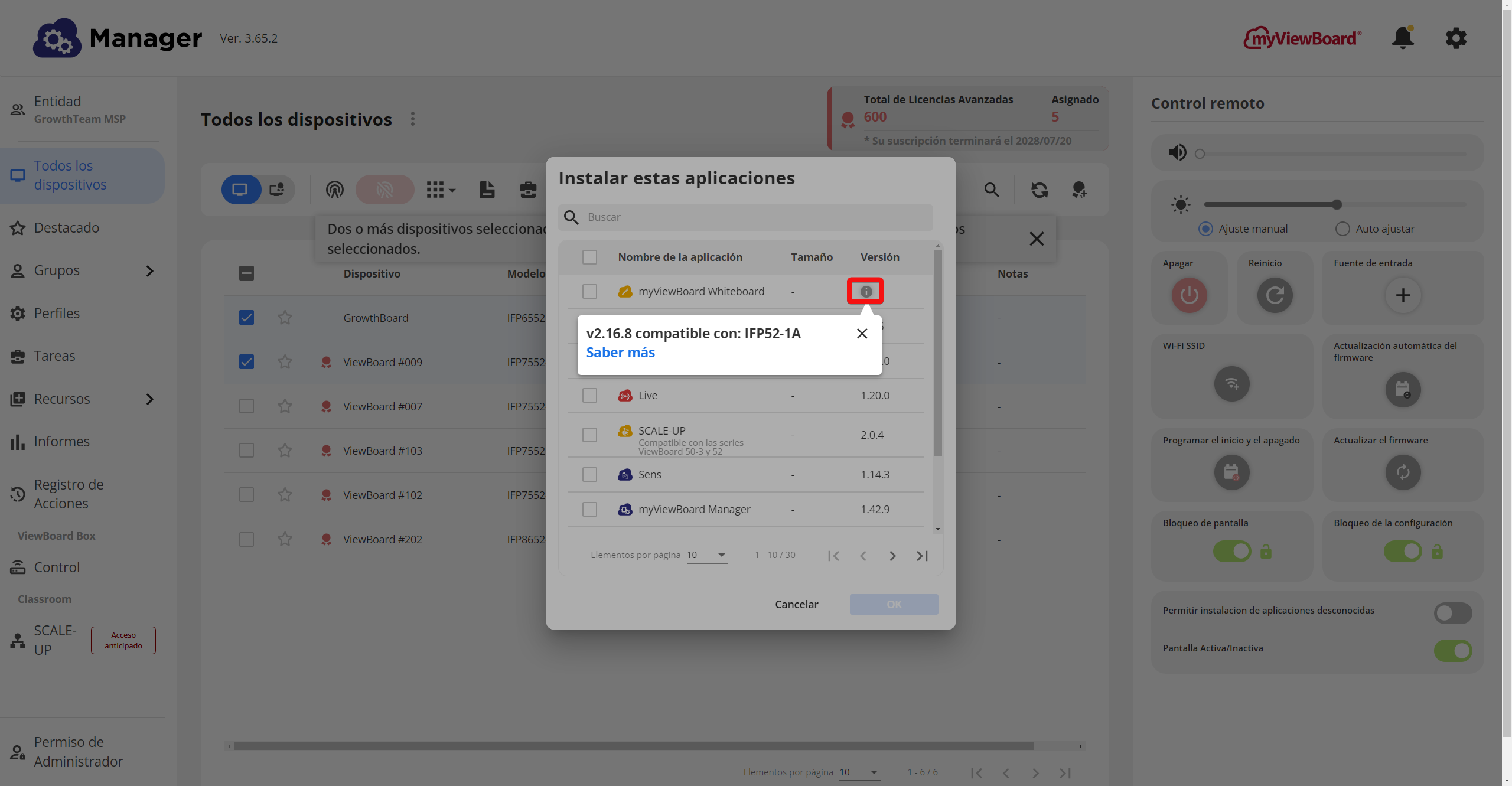 Nota de la versión de Whiteboard en la ventana emergente de Instalar Aplicaciones que muestra la compatibilidad de myViewBoard Whiteboard con los dispositivos seleccionados.
Nota de la versión de Whiteboard en la ventana emergente de Instalar Aplicaciones que muestra la compatibilidad de myViewBoard Whiteboard con los dispositivos seleccionados.
APLICACIONES DE TERCEROS APROBADAS
Aparte de las aplicaciones de myViewBoard, aplicaciones de terceros seleccionadas también están disponibles para instalar. La lista de aplicaciones ha ido incrementando y está sujeta a cambios. Para estar enterado de los últimos cambios, favor estar pendiente a las últimas actualizaciones.
Subir aplicaciones personalizadas
Los usuarios pueden subir aplicaciones personalizadas a Manager para poder instalarlas en dispositivos vinculados.
- Presiona
Recursos, seguido por
Aplicaciones en el panel lateral izquierdo.
- Presiona
.
- Sube todos los archivos APK de tu almacenamiento local a Manager.
- Arrastra y suelta los archivos en la ventana emergente.
- O presiona Seleccionar archivos y selecciona archivos de tu administrador de archivos.
- Revisa la pestaña de Apps Personalizadas para verificar que todas las aplicaciones han sido agregadas.
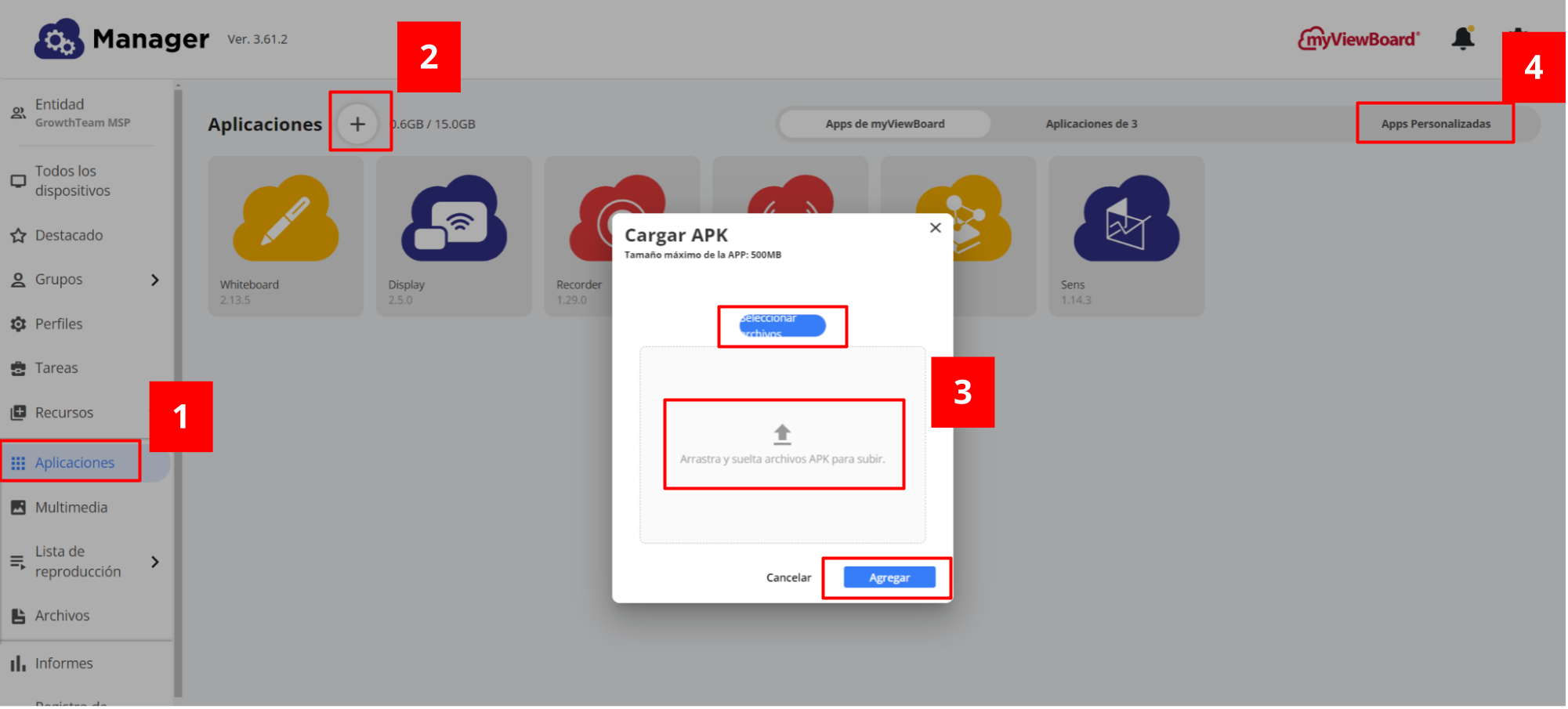 Ventana emergente de Cargar APK con la pestaña de Apps Personalizadas subrayada.
Ventana emergente de Cargar APK con la pestaña de Apps Personalizadas subrayada.
LÍMITE DE TAMAÑO DE ARCHIVOS
El tamaño máximo permitido para subir archivos de aplicaciones es de 500MB.
Desinstalar aplicaciones
- En la página de
Todos los dispositivos, selecciona uno o más dispositivos.
- Presiona
Aplicaciones en la barra principal.
- Presiona Desinstalar.
- En la ventana emergente, selecciona todas las aplicaciones que desees desinstalar y presiona OK.
- La desinstalación comenzará después de que el mensaje El comando ha sido enviado aparezca.
APLICACIONES PREINSTALADAS
Manager solo detecta las aplicaciones han sido instaladas desde la consola de Manager. Es por ello que las aplicaciones que vienen preinstaladas o son instaladas directamente desde el dispositivo, no pueden ser desinstaladas por medio de la consola de Manager.
ESCONDER APLICACIONES
Si esconder aplicaciones es una tarea que desea realizar, dispositivos con una licencia de Manager Avanzado pueden determinar si una aplicación se mostrará o no en un dispositivo. Aprende más aquí.
Manejando aplicaciones desde la página de Información del dispositivo
- En la página de
Todos los dispositivos, haz doble clic en la fila del dispositivo del cual desees ver más información.
- Presiona la pestaña de
 Aplicaciones y Sistema Operativo.
Aplicaciones y Sistema Operativo. - Desde aquí, maneja las aplicaciones de la siguiente manera:
- Presiona instalar
para abrir la ventana emergente de Instalar estas aplicaciones.
- En la fila de una aplicación, habilita/deshabilita
 para mostrar/ocultar una aplicación. (Exclusivo para Manager Avanzado)
para mostrar/ocultar una aplicación. (Exclusivo para Manager Avanzado) - En la fila de una aplicación, presiona eliminar
para remover la aplicación del dispositivo.
- Presiona instalar
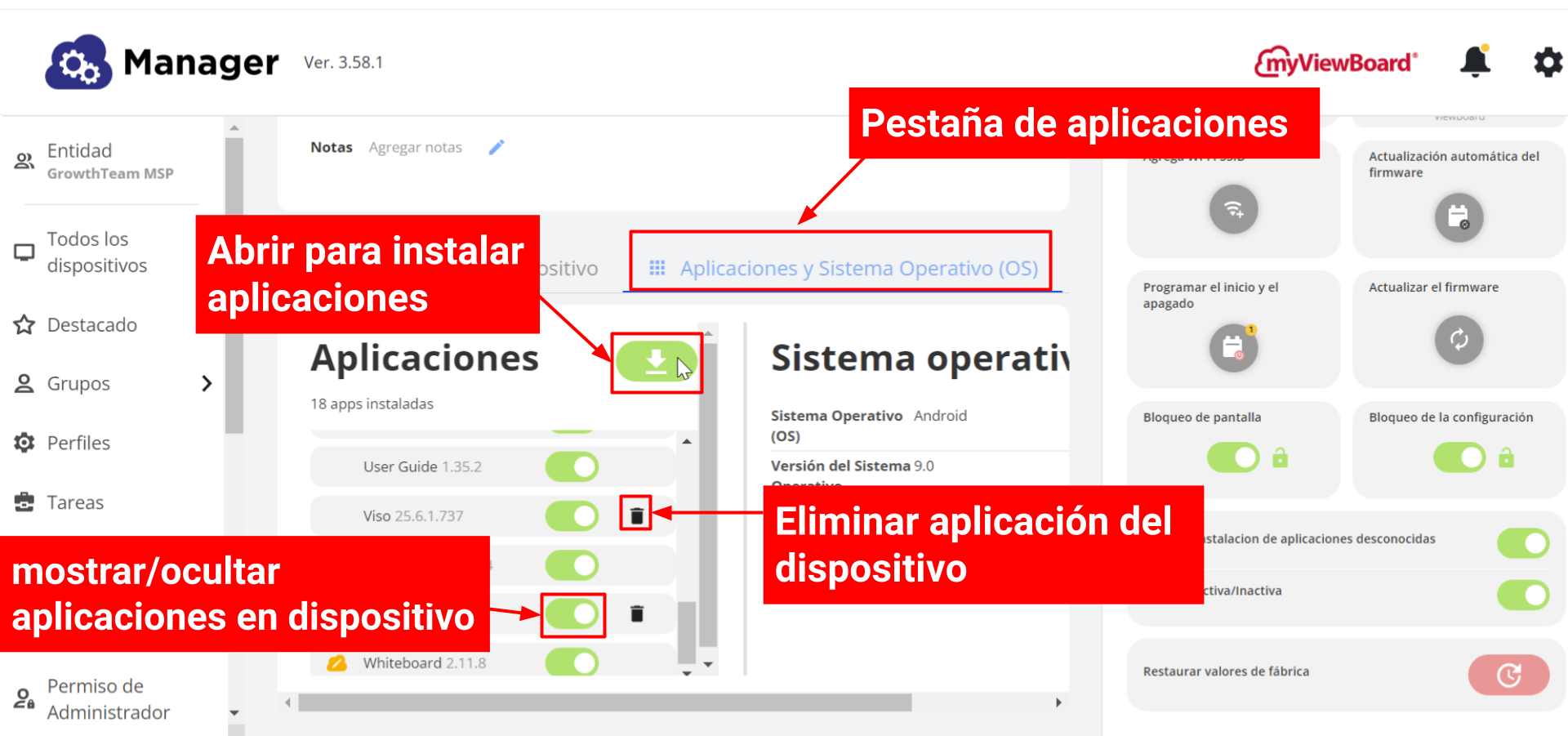 Página de Información de Dispositivo para un dispositivo especifico, con la pestaña de Aplicaciones y iOS seleccionada. El cursor se encuentra sobre el botón de instalar y los botones de mostrar/ocultar la aplicación y eliminar son resaltados. (Para ingresar a esta vista, en la página de Todos los Dispositivos presiona la fila de un dispositivo dos veces.)
Página de Información de Dispositivo para un dispositivo especifico, con la pestaña de Aplicaciones y iOS seleccionada. El cursor se encuentra sobre el botón de instalar y los botones de mostrar/ocultar la aplicación y eliminar son resaltados. (Para ingresar a esta vista, en la página de Todos los Dispositivos presiona la fila de un dispositivo dos veces.)
